1、如本例,要求统计产品的数量,结果在D3单元格显示。
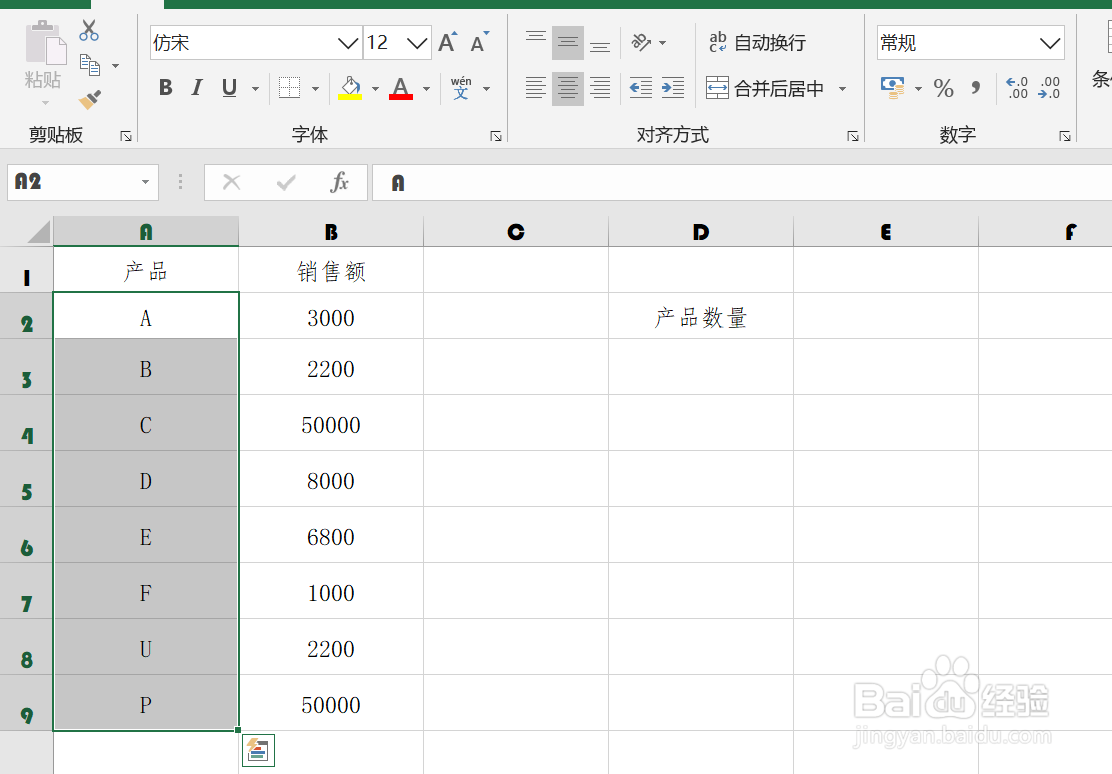
2、点击选中D3单元格,在单元格内输入运算符号【=】,然后点击【FX】按钮。
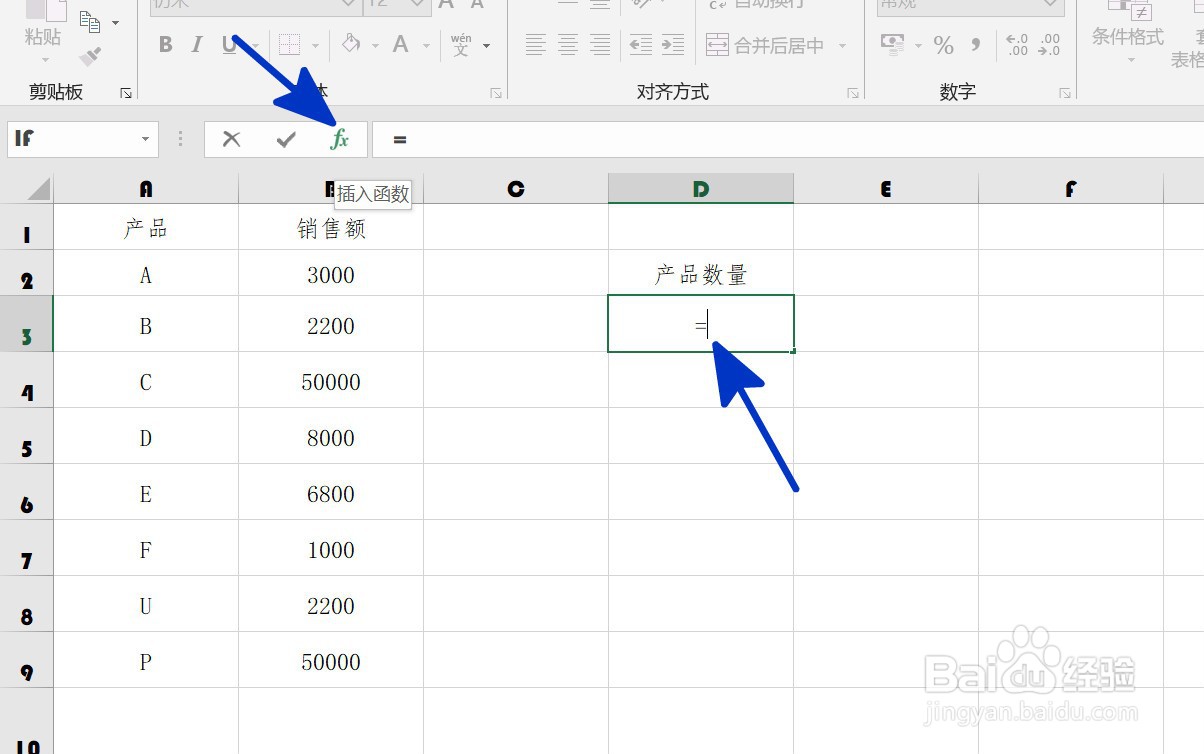
3、如下图,通过上一步骤,系统中弹出了【插入函数】对话框,在对话框中点击选择函数[COUNT],完成后点击【确定】按钮。

4、通过上一步骤,系统中弹出了【函数参数】对话框,将光标移动到第一个参数后面的对话框中,直接选中工作表中的B2:B9单元格区域,完成后点击【确定】按钮。

5、返回到工作表中,通过以上操作步骤,产品的数量统计就计算完成了,结果在D3单元格显示。

时间:2024-10-18 00:09:15
1、如本例,要求统计产品的数量,结果在D3单元格显示。
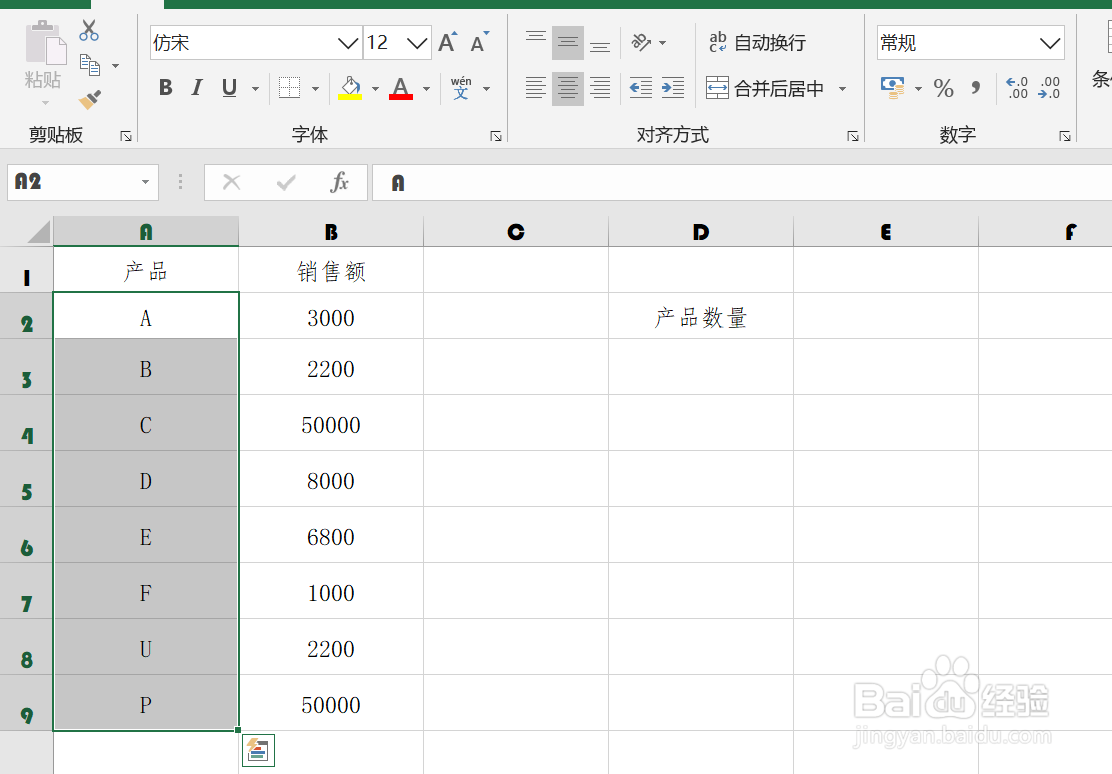
2、点击选中D3单元格,在单元格内输入运算符号【=】,然后点击【FX】按钮。
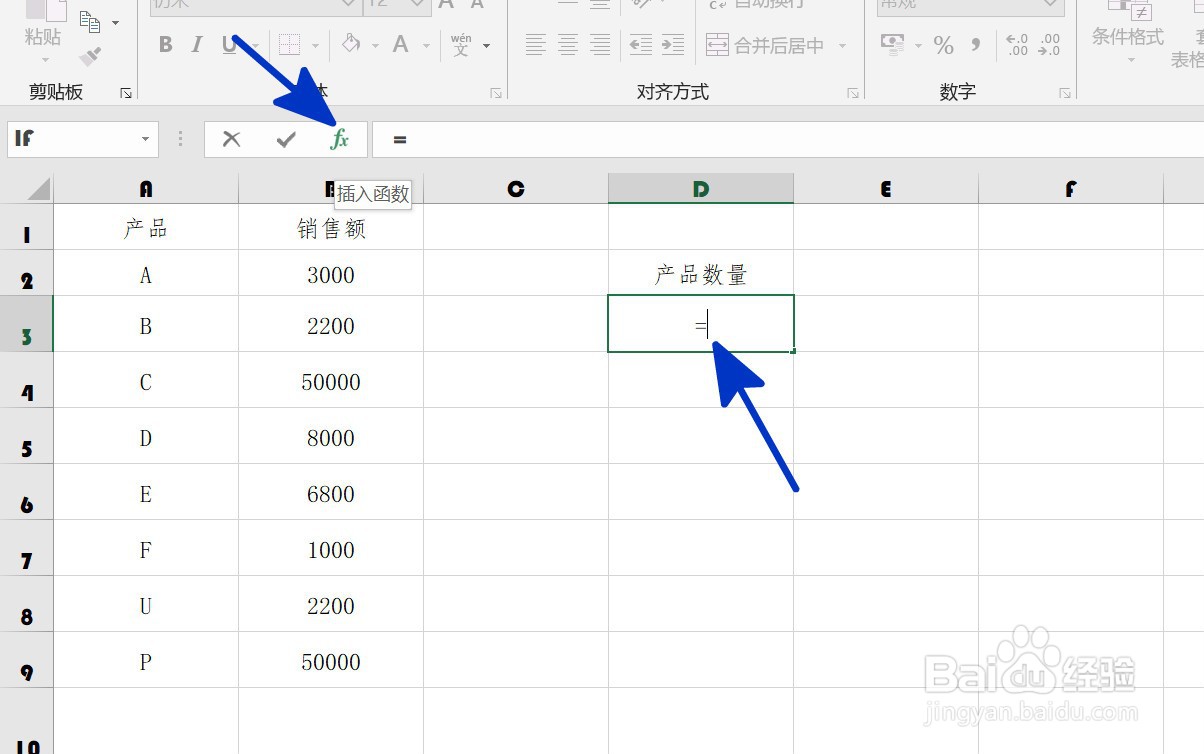
3、如下图,通过上一步骤,系统中弹出了【插入函数】对话框,在对话框中点击选择函数[COUNT],完成后点击【确定】按钮。

4、通过上一步骤,系统中弹出了【函数参数】对话框,将光标移动到第一个参数后面的对话框中,直接选中工作表中的B2:B9单元格区域,完成后点击【确定】按钮。

5、返回到工作表中,通过以上操作步骤,产品的数量统计就计算完成了,结果在D3单元格显示。

